发布时间:2022-10-10 09: 19: 01
品牌型号:MacBook Pro 2020款
系统: MacOs 11.6.5
软件版本:BetterZip
Mac电脑上较为常用的就是文件压缩与解压操作,初次使用Mac电脑的用户可能对Mac系统的操作并不熟悉,很多用户都发现Mac电脑不能解压rar格式的压缩文件,这是为什么呢?怎么可以解压该格式的压缩文件呢?本文就来教大家macbookair如何解压文件夹以及macbookpro如何解压rar文件。
一、macbookair如何解压文件夹
常见的压缩文件有rar、zip、7z等压缩格式,压缩后的文件可以统称为“压缩包”,压缩包内可能不止一个文件或者文件夹,可以将多个文件一次性压缩为一个压缩包。解压文件夹压缩包可以参考下文方法:
1、使用“归档实用工具”
归档实用工具是mac自带的一款压缩/解压缩工具,使用方法只需要一步:
1)双击zip文件,会在该文件相同路径下解压出文件。如果不需要原来的zip压缩包可以进行删除。
要提醒大家的是:其仅支持zip格式压缩文件的解压,对于其他格式的压缩文件是不支持打开的,如果需要打开其它格式压缩文件可以参考下文。
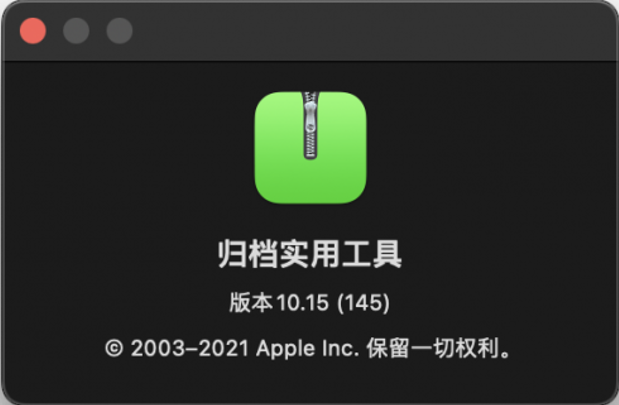
2、使用BetterZip
如果压缩文件夹并非是zip格式,可以使用第三方压缩/解压缩软件,本文以BetterZip为例,向大家介绍mac压缩文件夹怎么打开。
1)下载安装好之后,运行BetterZip。在其界面可以看到,其支持拖入文件解压,这就避免了在文件夹找文件的繁琐。
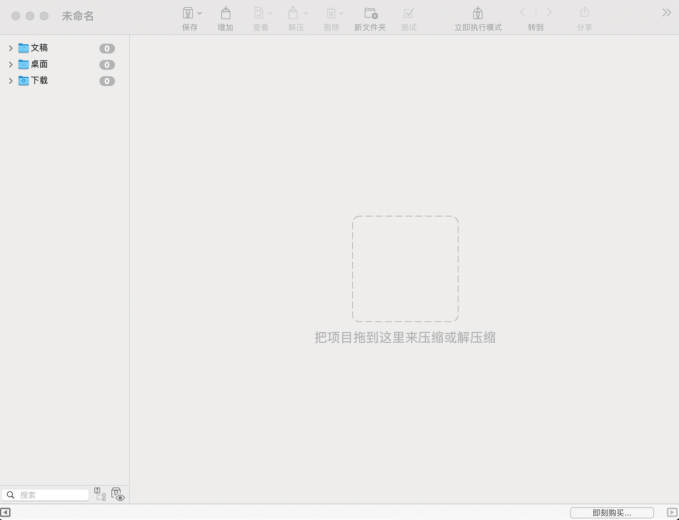
2)拖入压缩文件,压缩文件的格式可以是zip、7z、rar等常见格式,亦或者是不常见的压缩格式,点击上方“解压”。另外,拖入文件后,即使不解压,也可以提前预览文件夹里的内容,这个功能还是很贴心的,可以先预览是否拖入的是需要解压的文件。
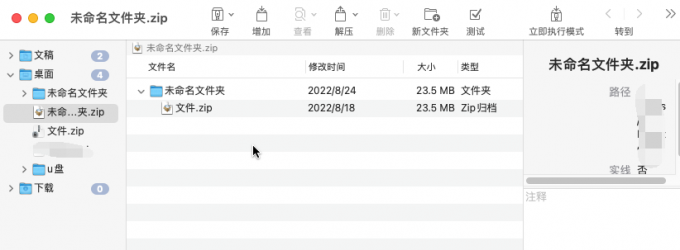
二、macbookpro如何解压rar文件
系统自带的解压软件“归档实用工具”并不能打开rar格式的压缩文件,想要打开rar文件可以使用BetterZip这款软件。
1)下载安装好BetterZip后,点击屏幕左上角“BetterZip”,选择“首选项”。
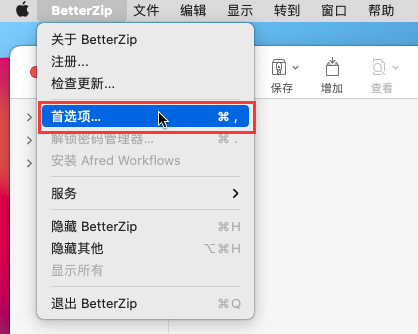
2、选择“程序助手”,在此处下载并安装Rar。
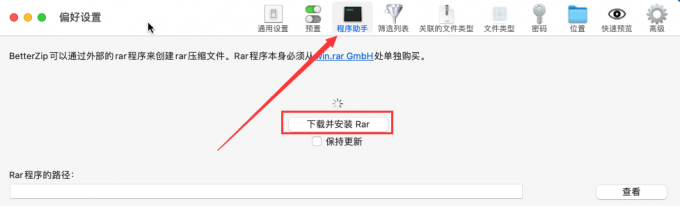
3、完成上述步骤后,在rar文件上右击,鼠标定位到BetterZip,选择解压路径即可。
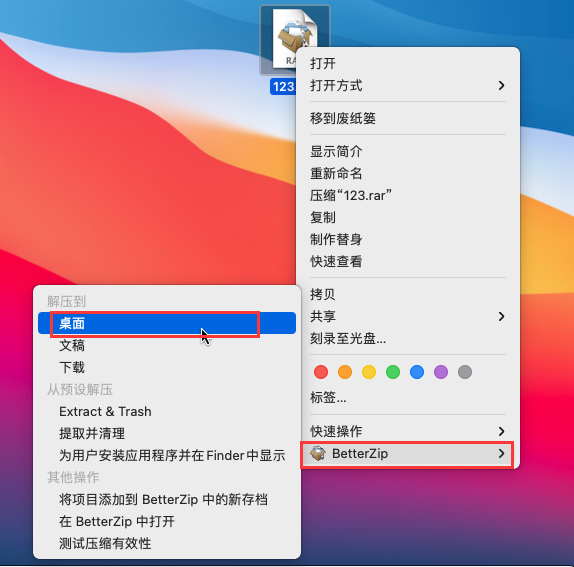
右击解压可以快速将rar文件解压到指定路径,如果你不确定文件内容,可以将rar文件拖入BetterZip提前预览文件内容。
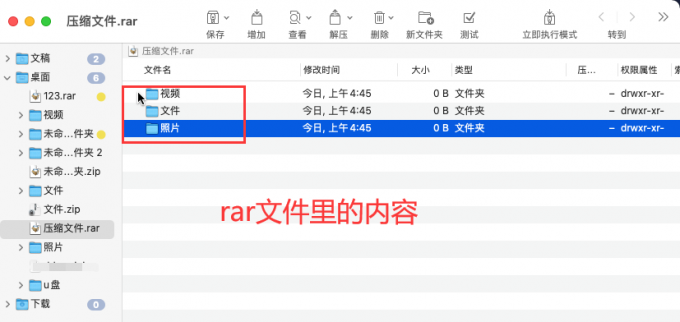
三、总结
本文为大家介绍了macbookair如何解压文件夹以及macbookpro如何解压rar文件。压缩包文件格式有很多,rar也是较为常用的一种,借助BetterZip软件可以轻松实现将文件压缩成rar格式或者解压rar文件。不少用户购买Mac电脑是为了办公,为了保证工作效率,作者建议你在电脑上安装BetterZip这款软件。
展开阅读全文
︾